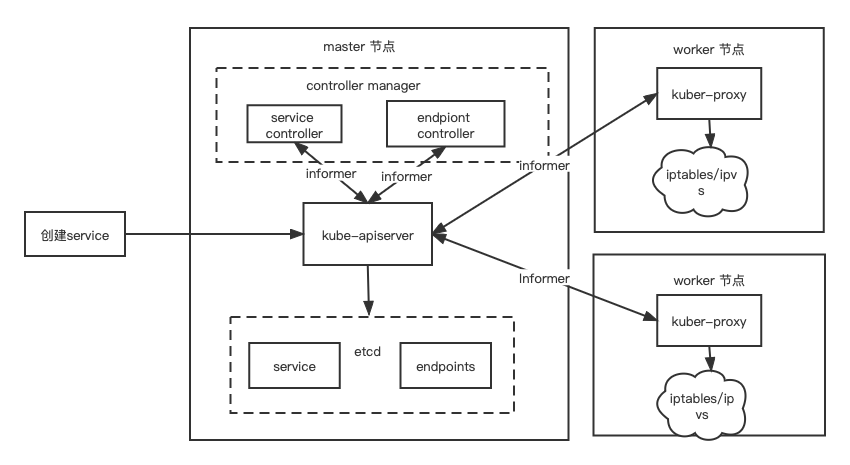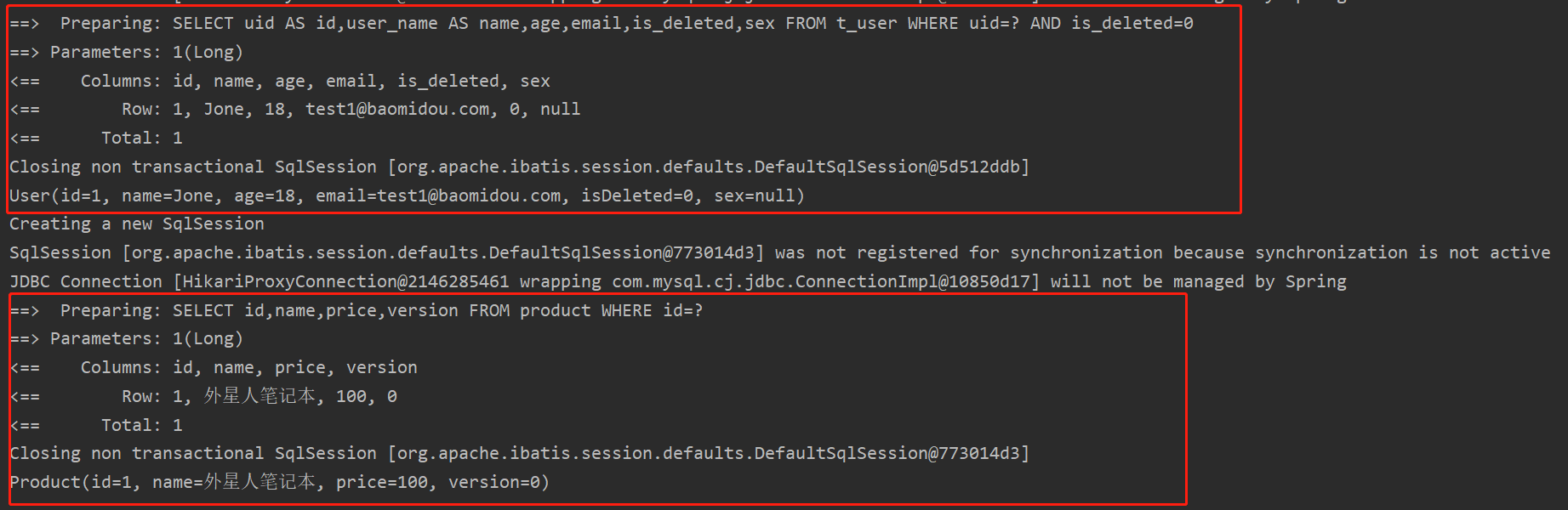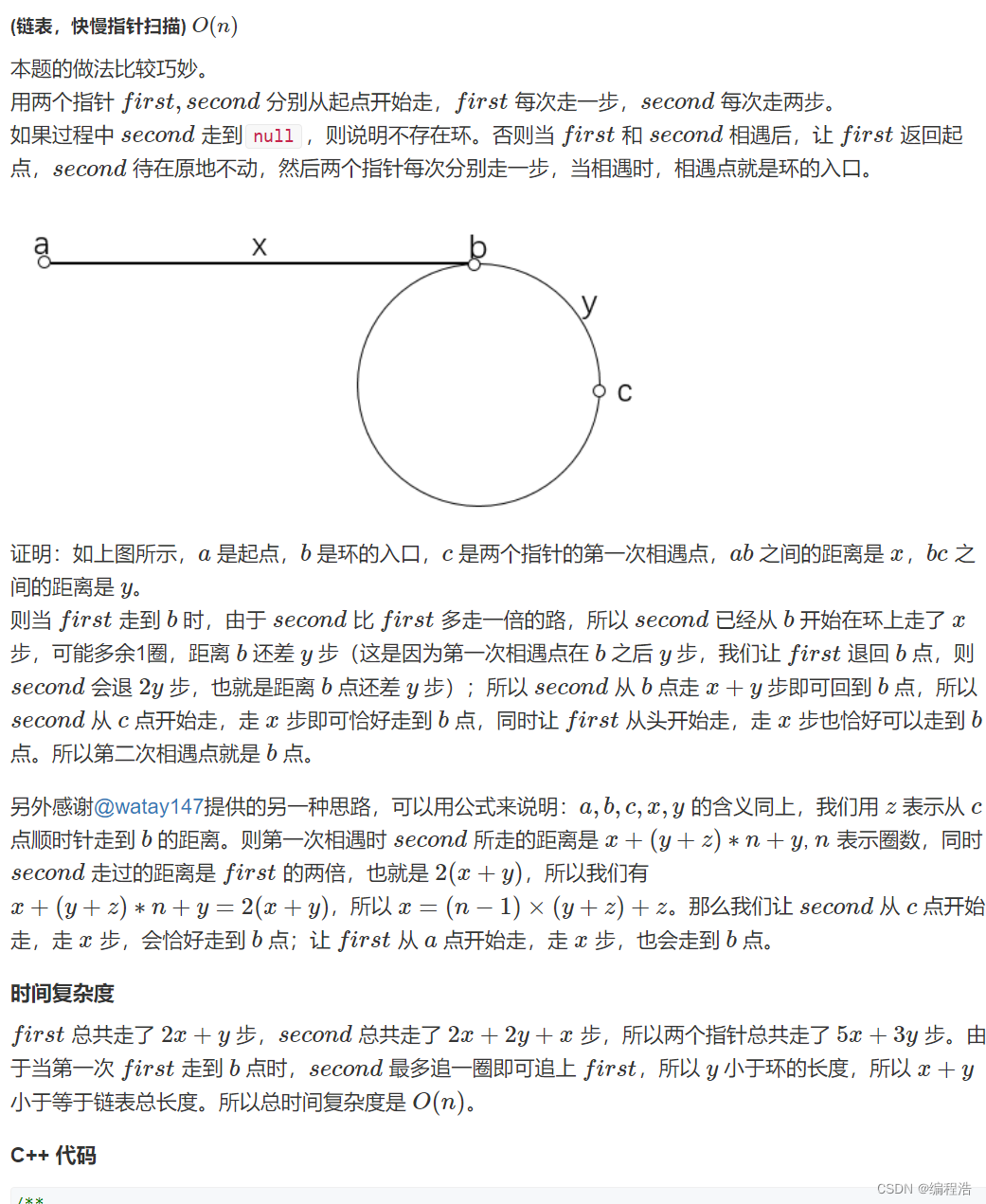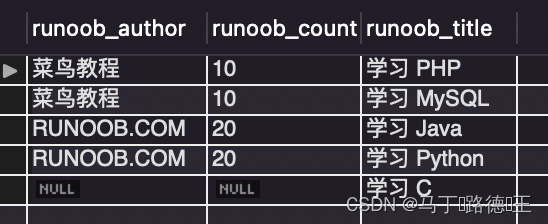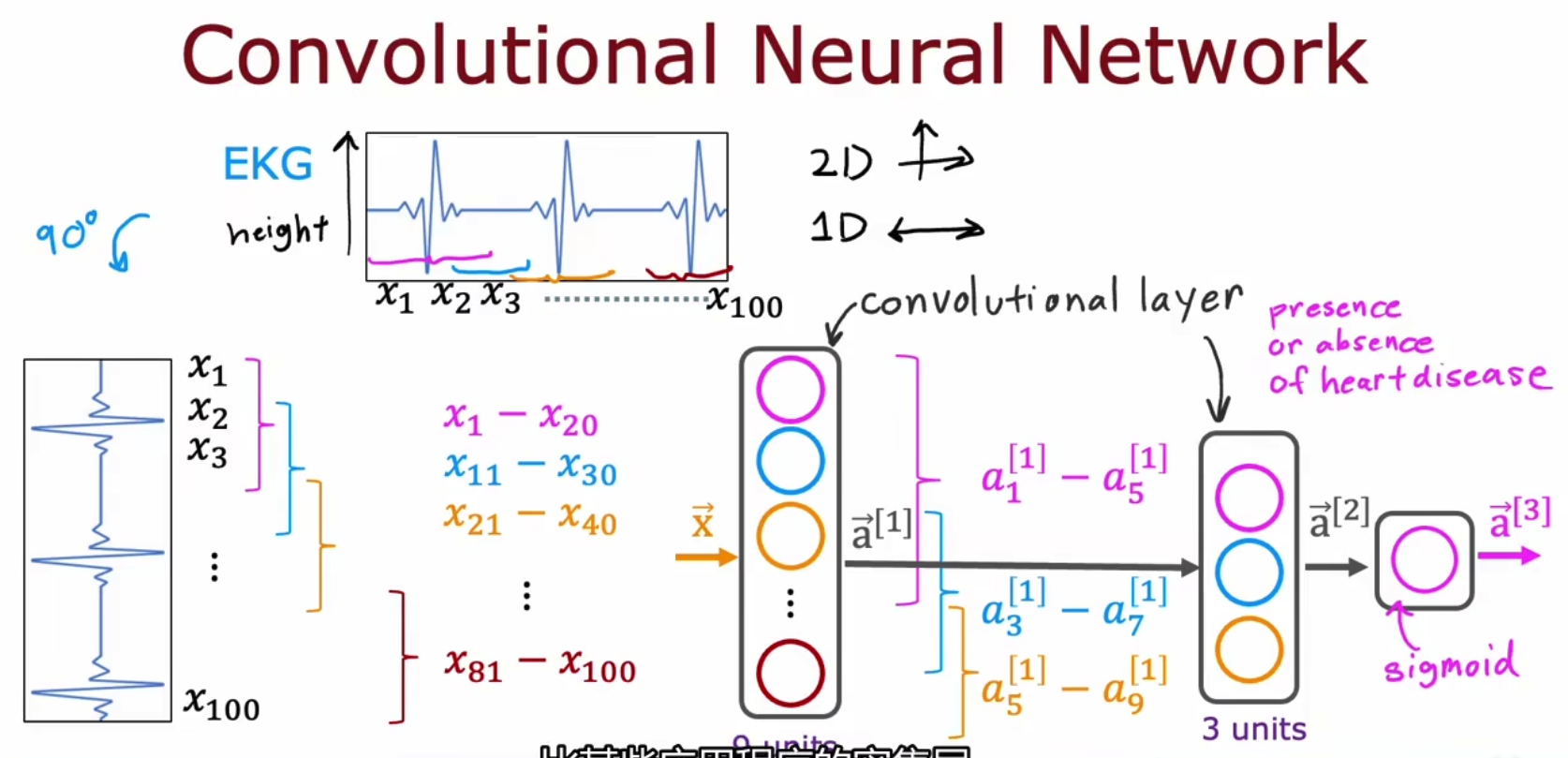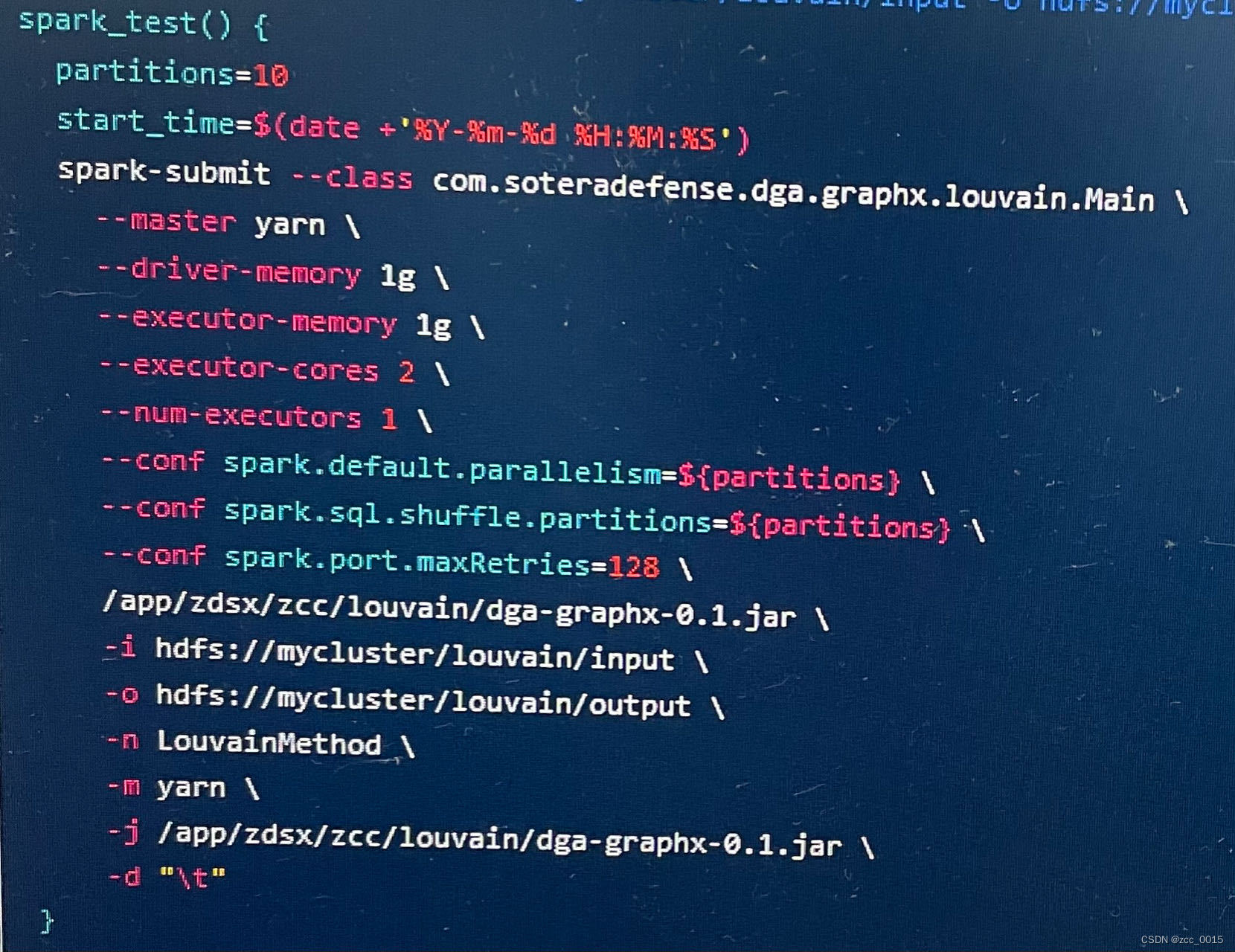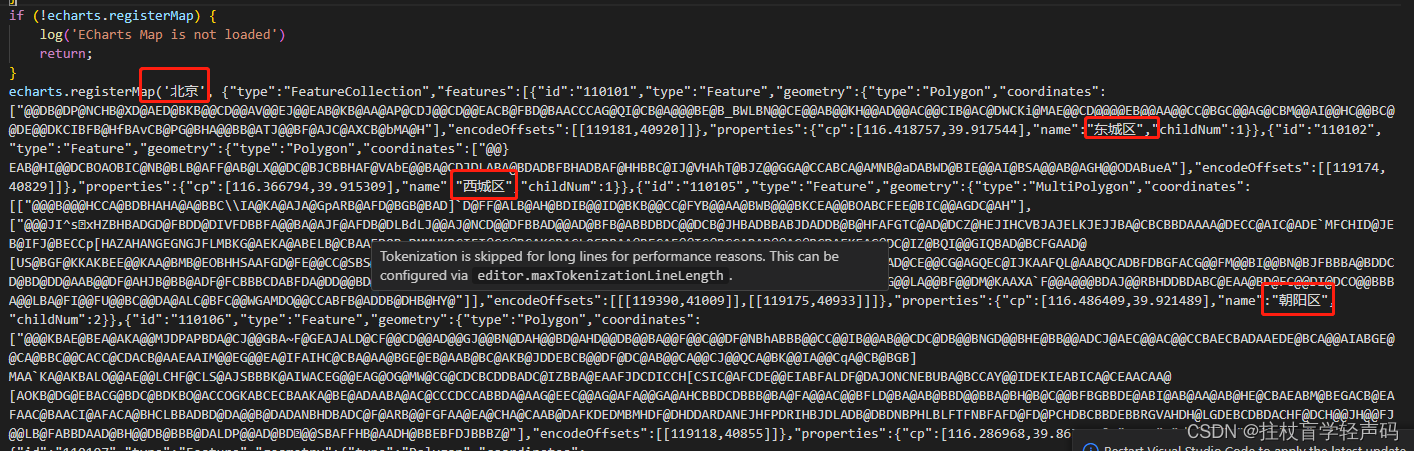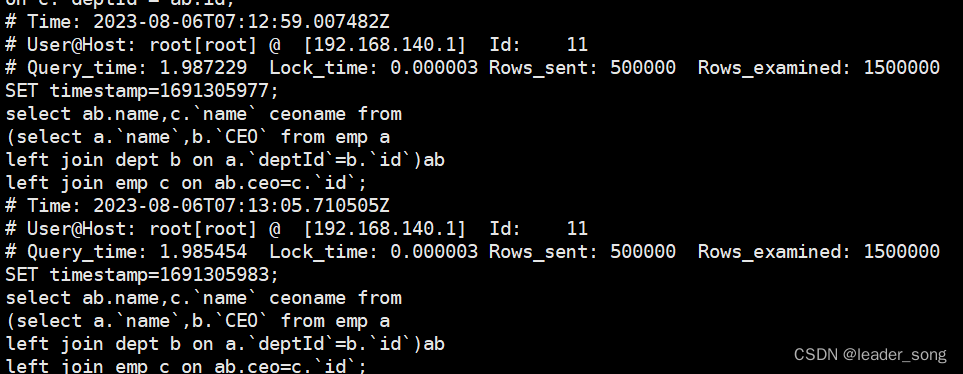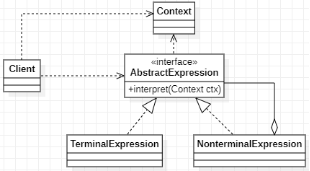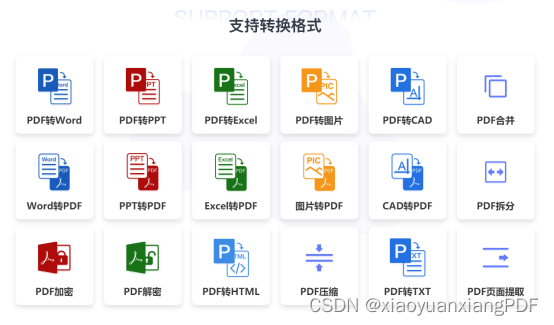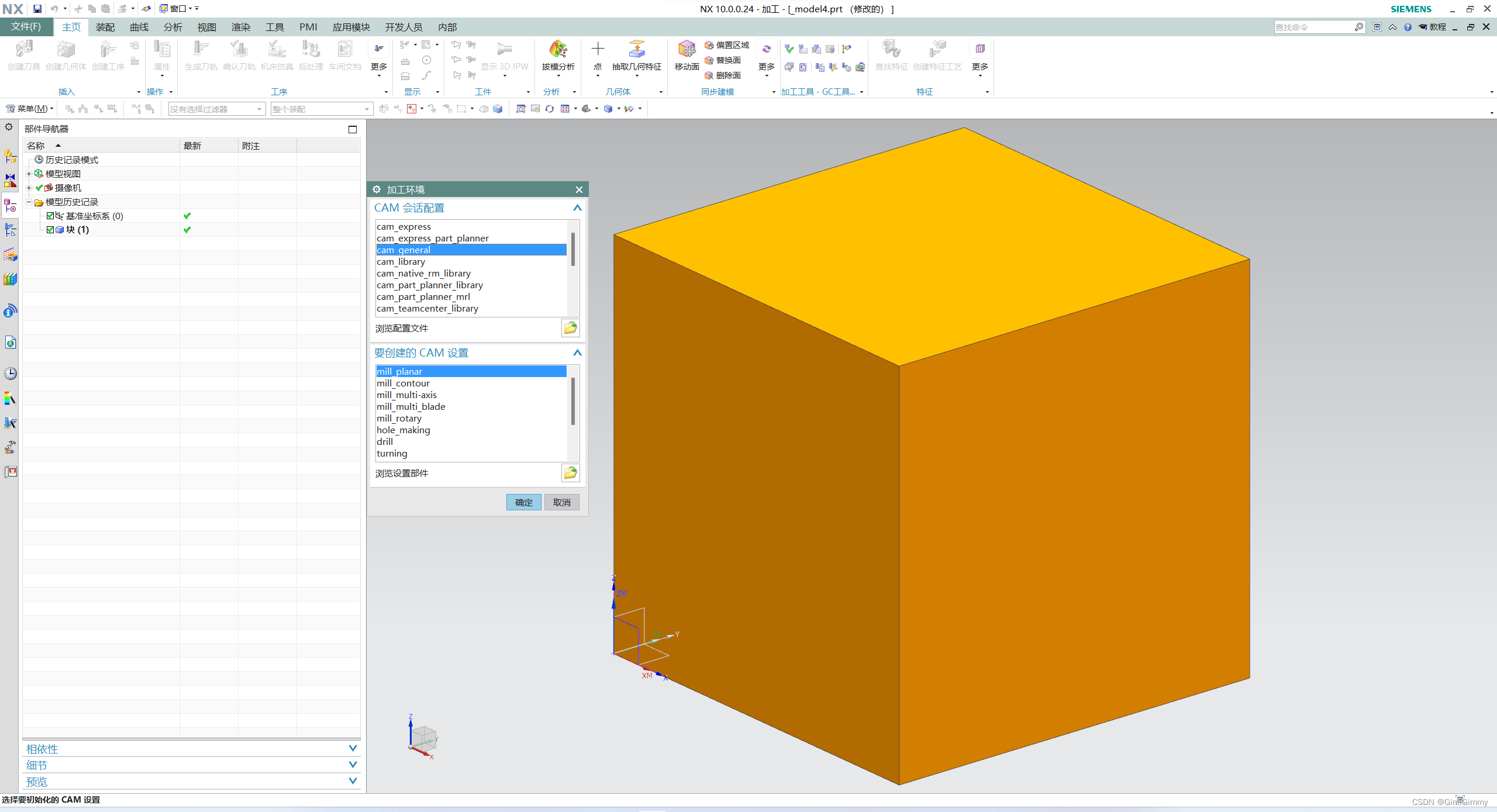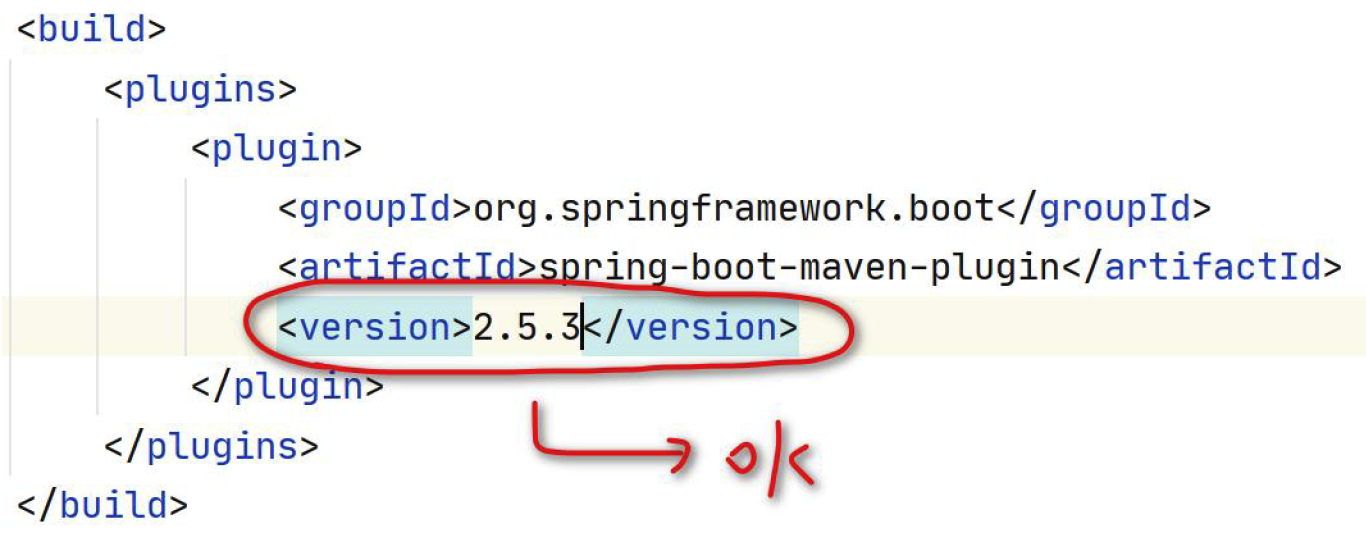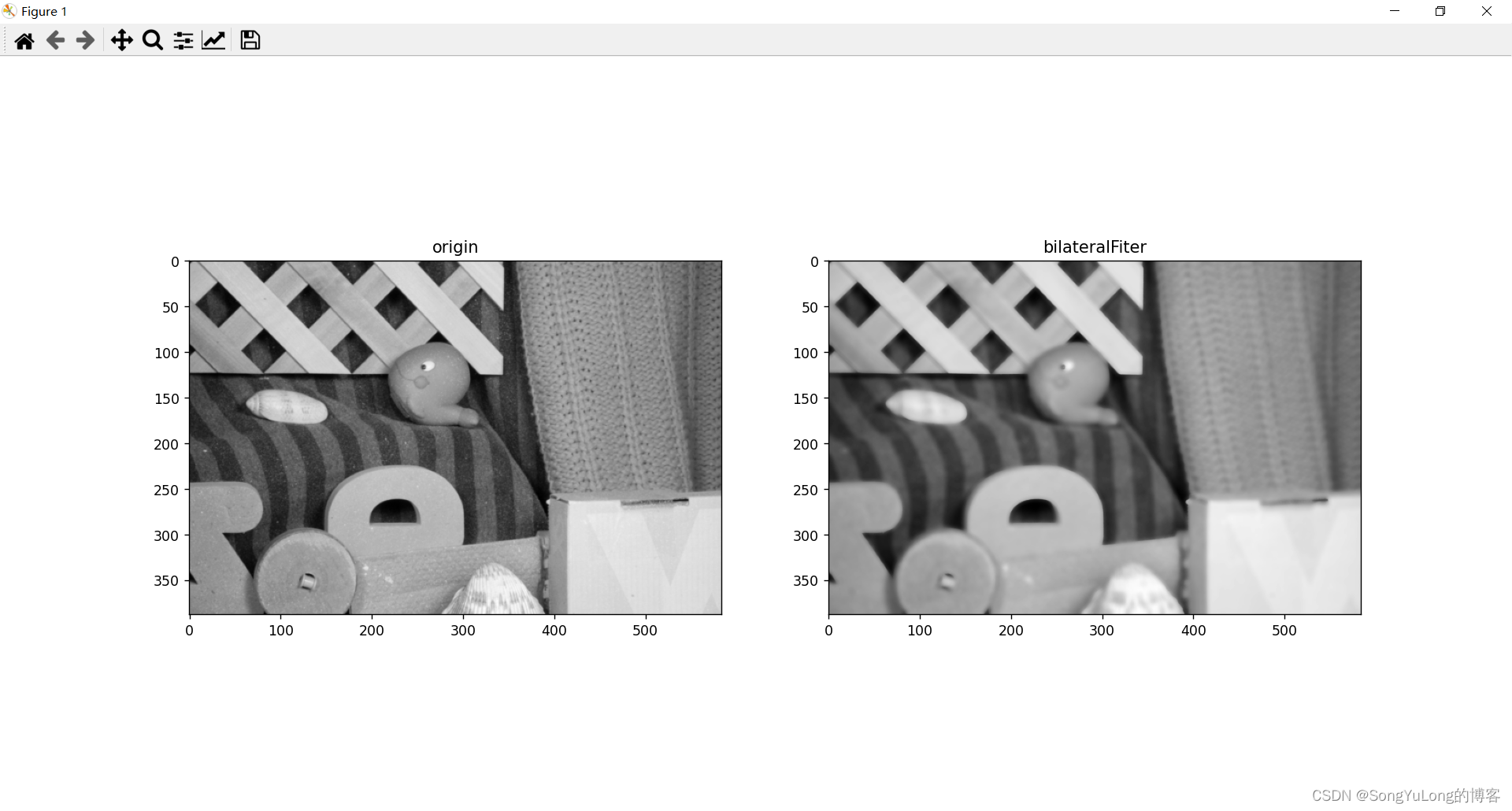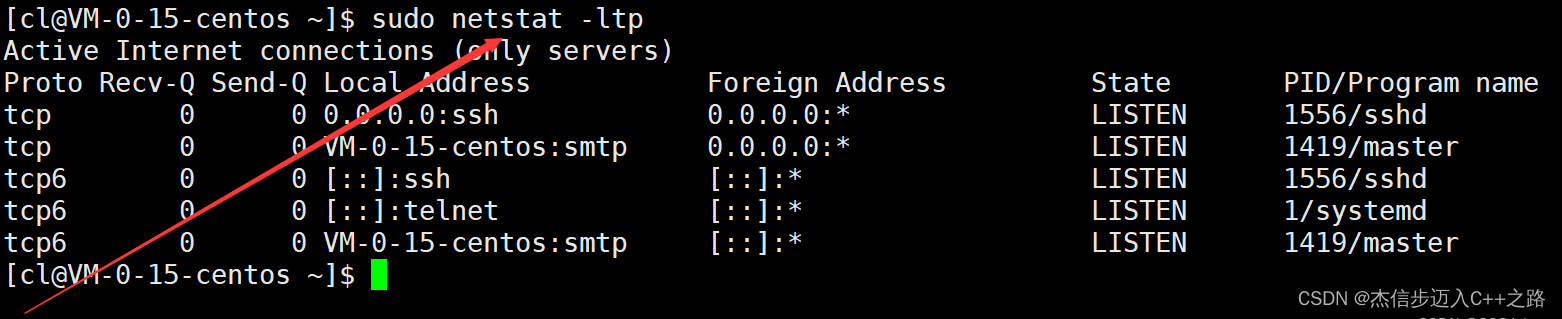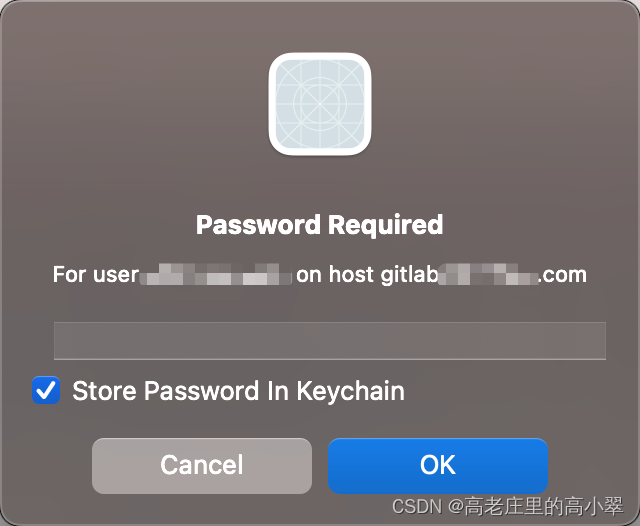一、MongoDB安装和配置
1、进入官网下载你所需要的安装版本,点击直通官网
Step1:进入官网后,将看到如下界面,点击上方导航栏Products,找到Community Server
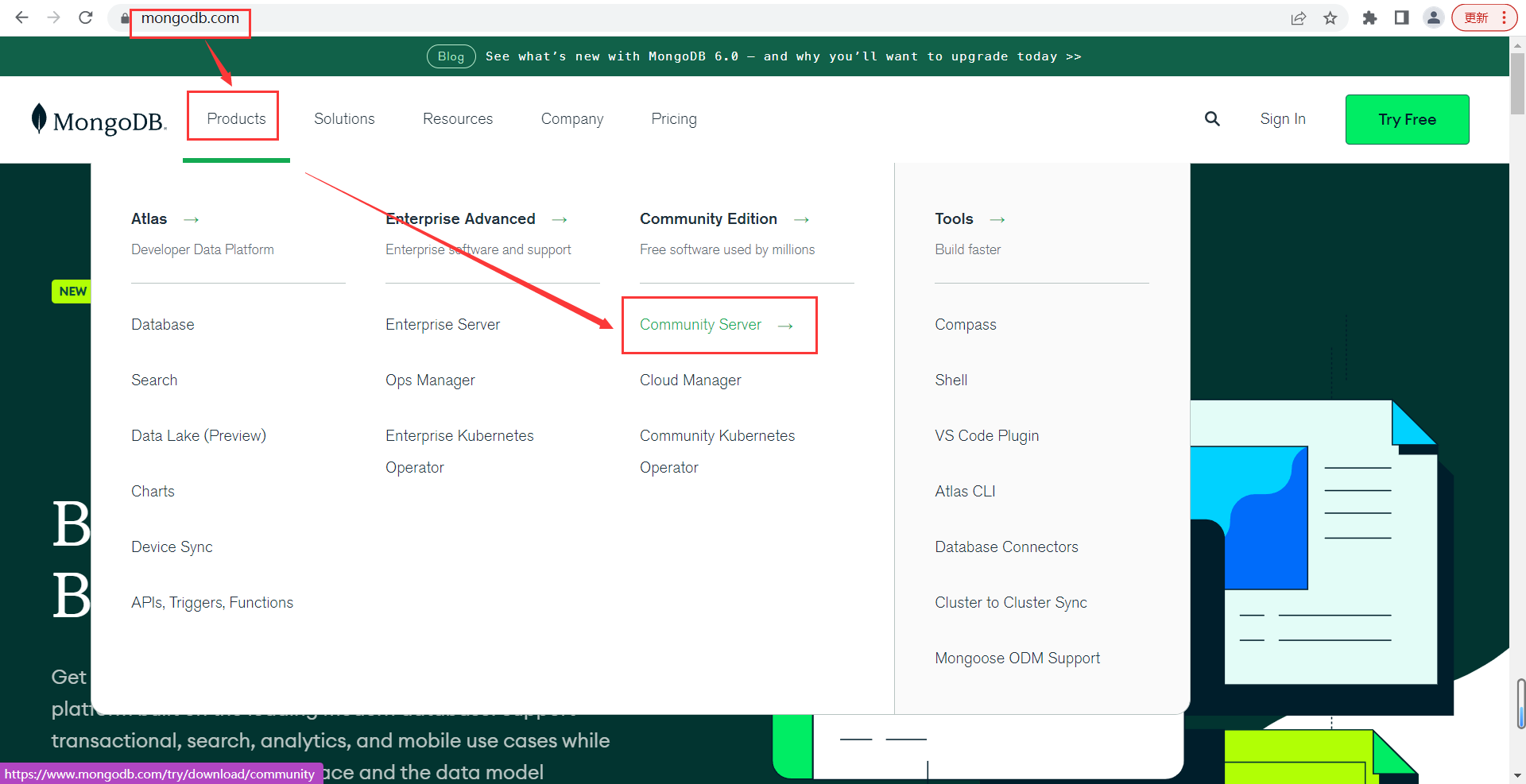
Step2:选择自己需要的版本、系统和压缩方式
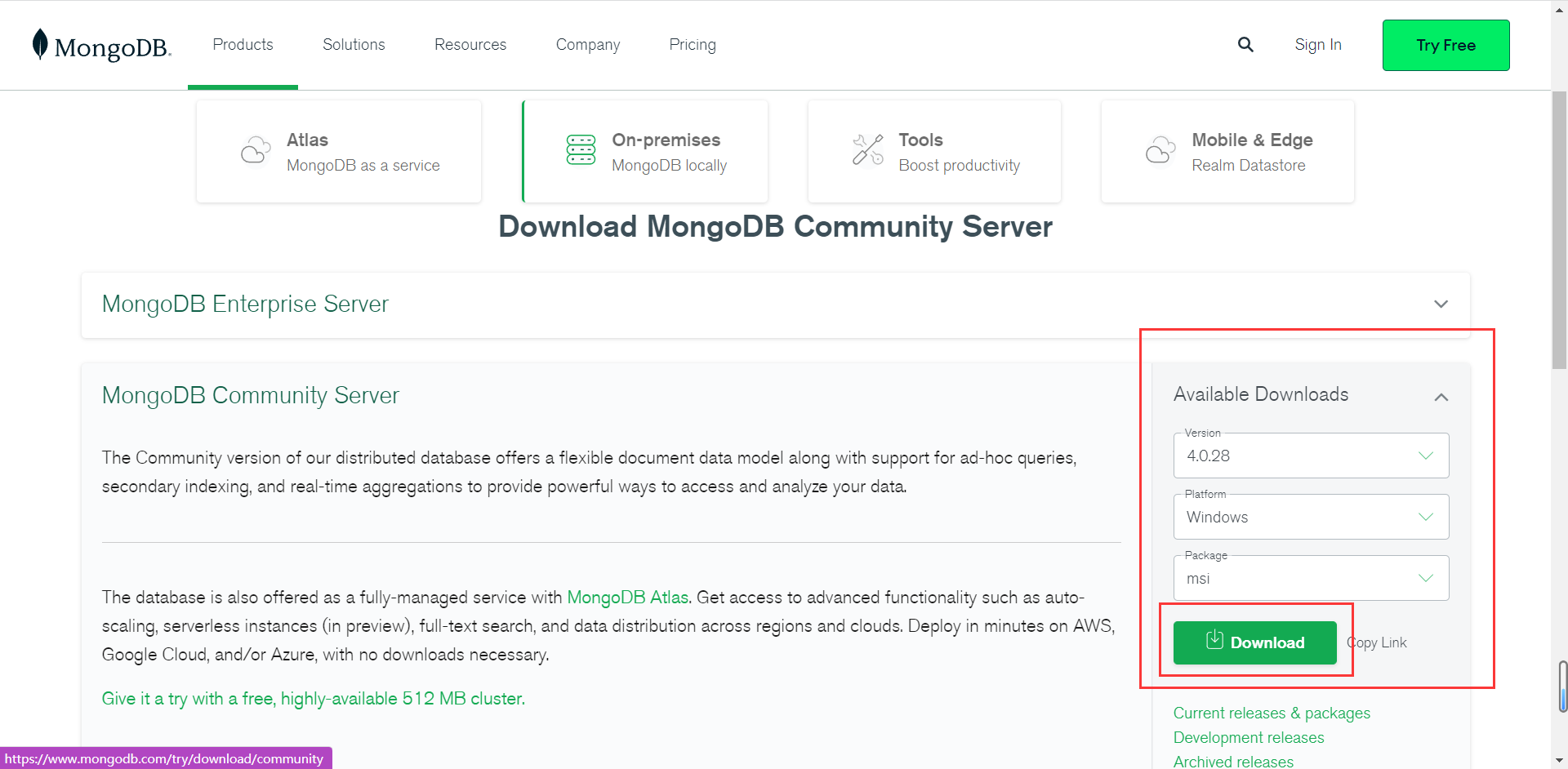
2、下载到电脑后,双击进入安装界面
Step1:一直点击Next即可
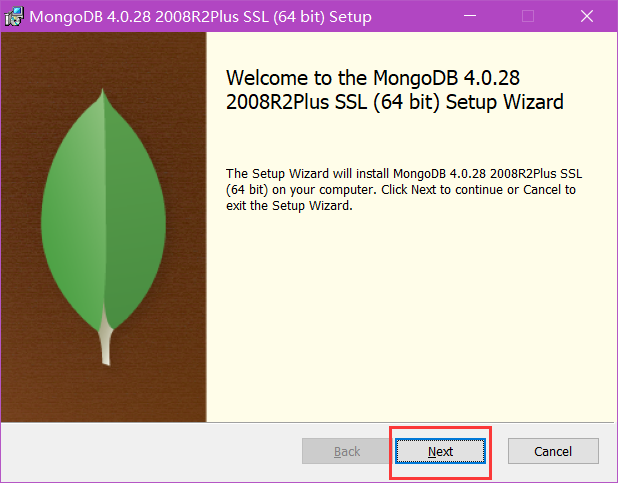
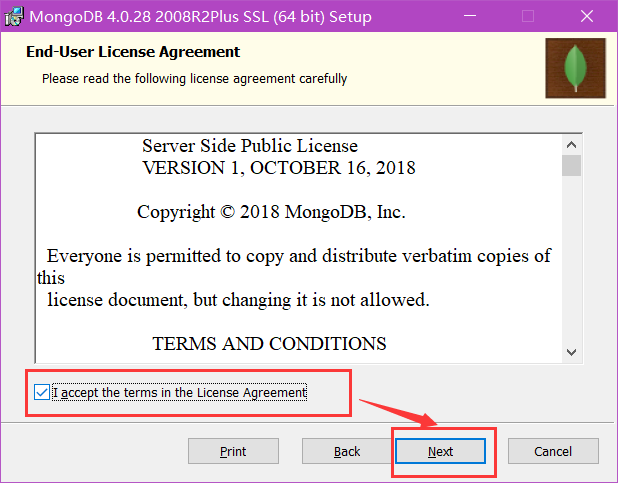
Step2:选择Custom按钮,然后点击Next
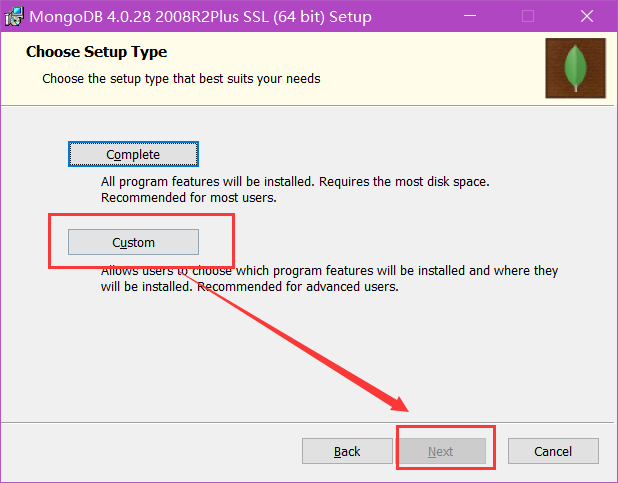
Step3:根据个人情况,修改MongoDB文件夹的安装路径
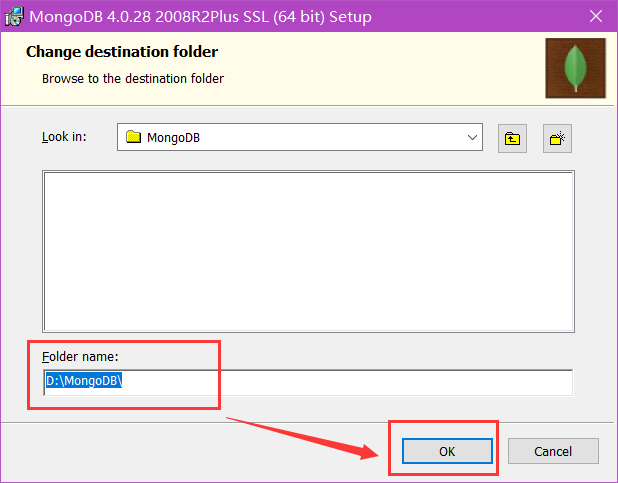
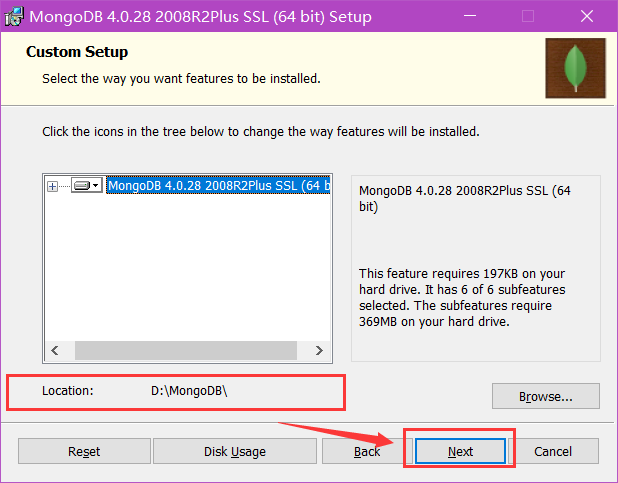
Step4:这里不需要改动,直接Next

Step5:这里取消勾选,不安装图形化工具,否则时间非常非常长
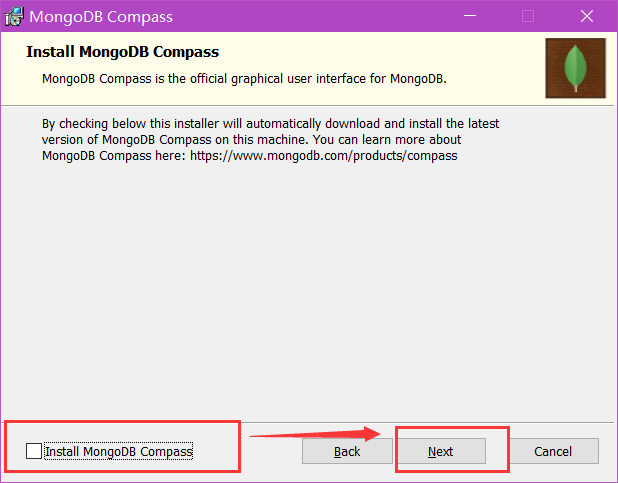
Step6:安装完成
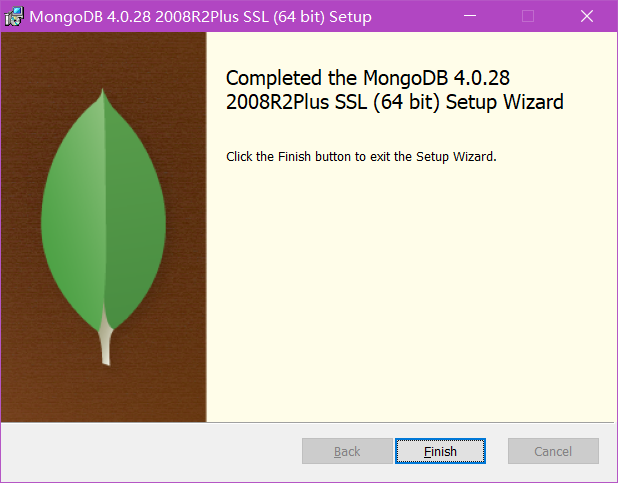
3、文件夹介绍
安装成功后,打开文件夹路径,存在下图显示的目录结构
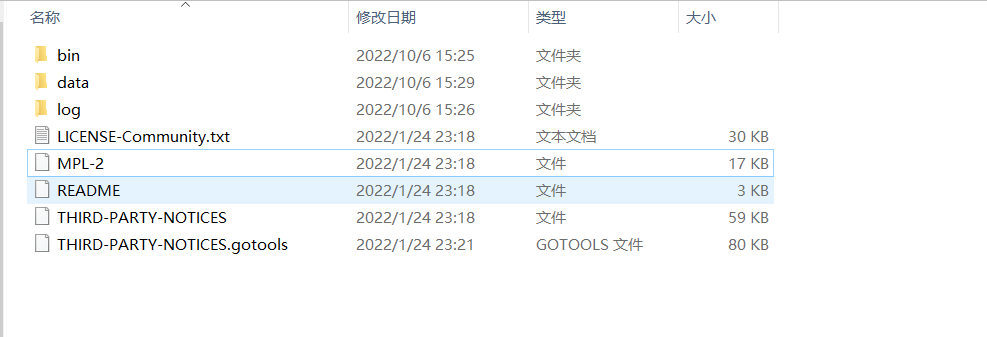
其中bin目录下文件如下图所示
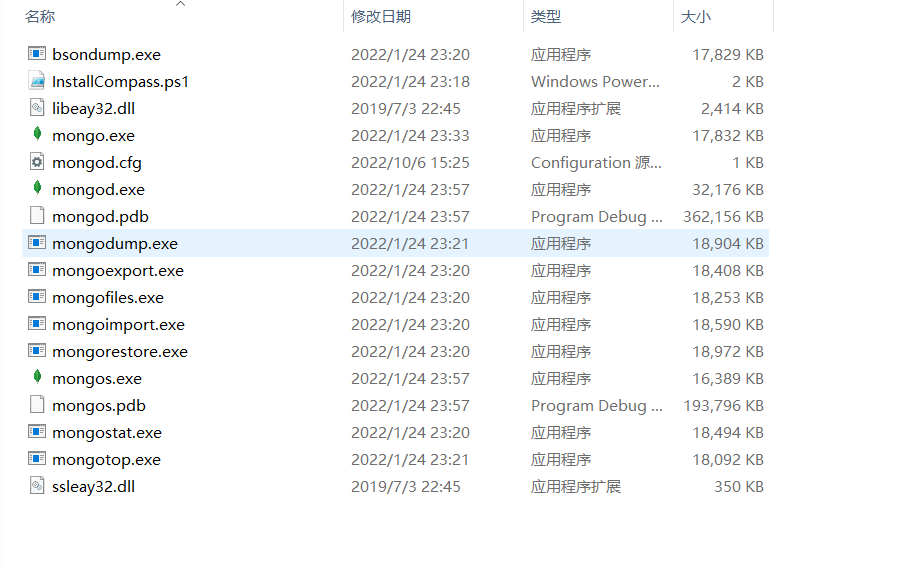
文件作用:
mongo 客户端程序,连接 MongoDB
mongod 服务端程序,启动 MongoDB
mongodump 备份程序
mongoexport 数据导出程序
mongofiles GridFS 工具,内建的分布式文件系统
mongoimport 数据导入程序
mongorestore 数据恢复程序
mongos 数据分片程序,支持数据的横向扩展
mongostat 监视程序
4、配置环境变量
Step1:此电脑(鼠标右键点击)–>属性–>高级系统设置–>环境变量
Step2:新建系统变量–>path变量
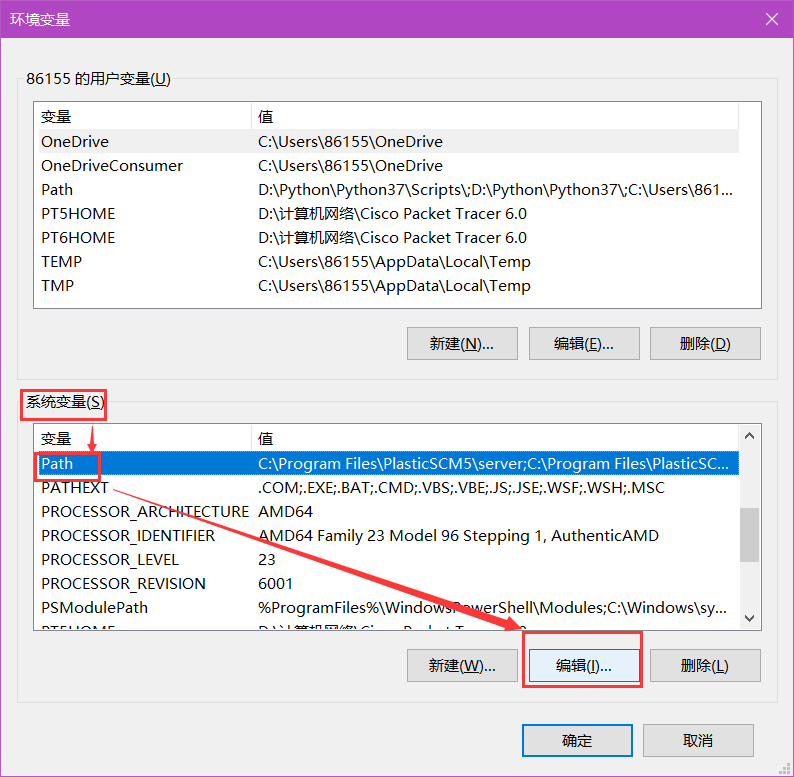
Step3:新建变量,值为MongoDB下bin文件夹的电脑所在路径
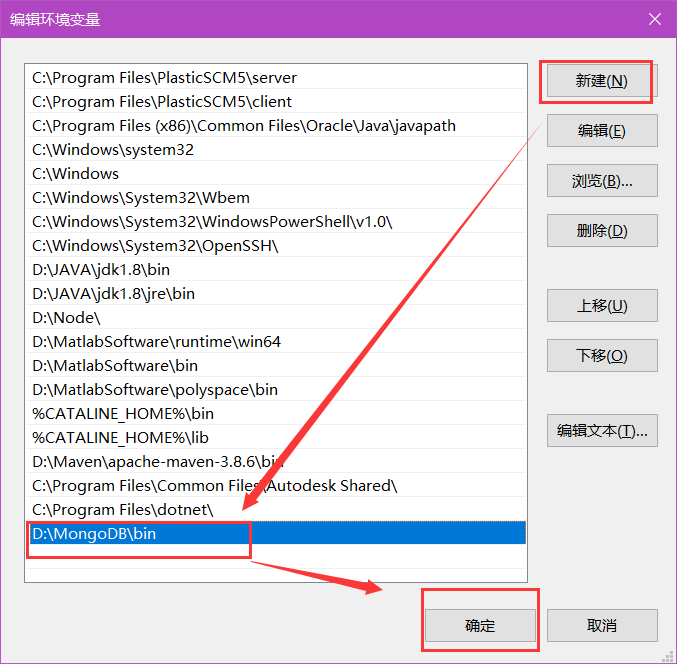
5、启动MongoDB
安装 MongoDB 后,需要知道如何启动和停止数据库引擎。要启动数据库引擎,可执行
<mongo_install_location>/bin 中的可执行文件 mongod。这个可执行文件启动 MongoDB 服务器,并开始在指定端口上侦听数据库请求。
可执行文件 mongod 接受多个参数,这些参数提供了控制其行为的途径。下表列出了最常用的参数。

Step1:在“安装目录\data\”下创建一个 db 目录
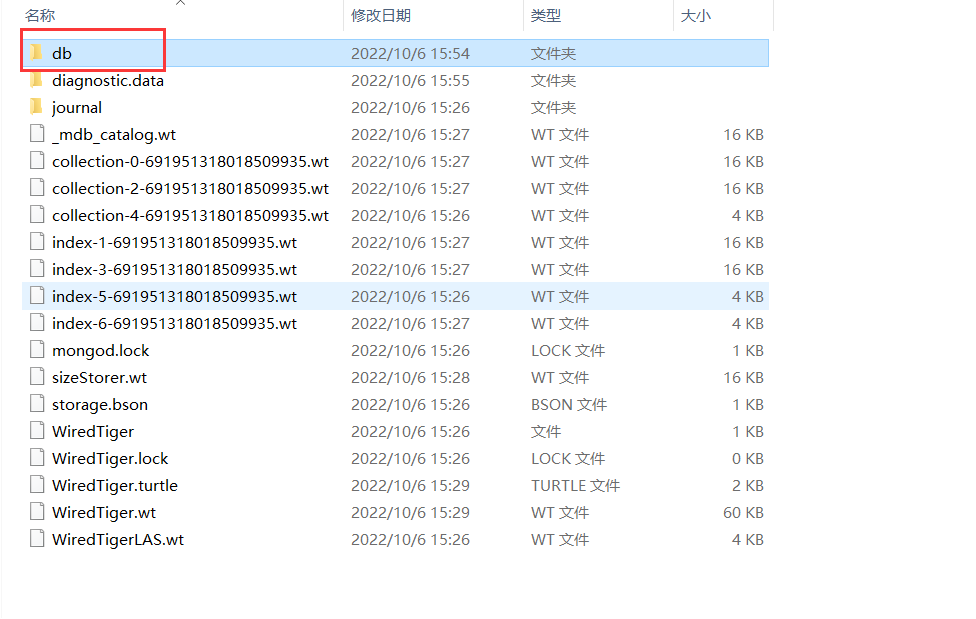
Step2:打开 CMD 用 Windows+R 键打开,输入 cmd
Step3:在 DOS 提示符下输入:mongod -dbpath “D:\MongoDB\data\db” -logpath “D:\MongoDB\log\mongo.log”
至此,mongodb就启动成功!
二:可以通过两种方式操作mongodb:
1、安装mongodb-compass可视化工具
2、启动 MongoDB shell。再打开一个控制台窗口,并执行命令 mongo 来启动 MongoDB shell 端。
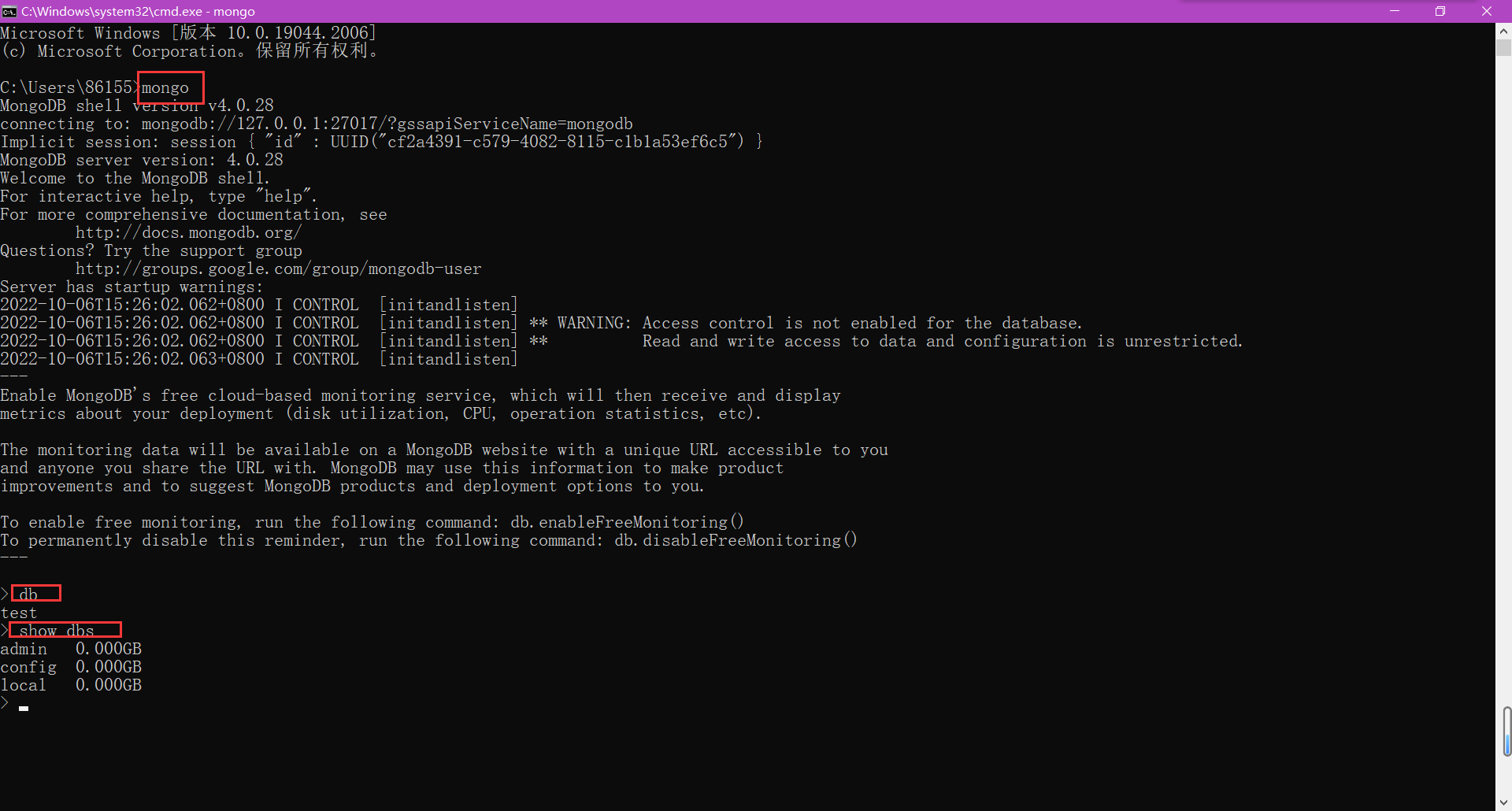
这种方式如果要关闭mongodb服务器,ctrl+c关不了,需要按照如下操作关闭:
use admin
db.shutdownServer()
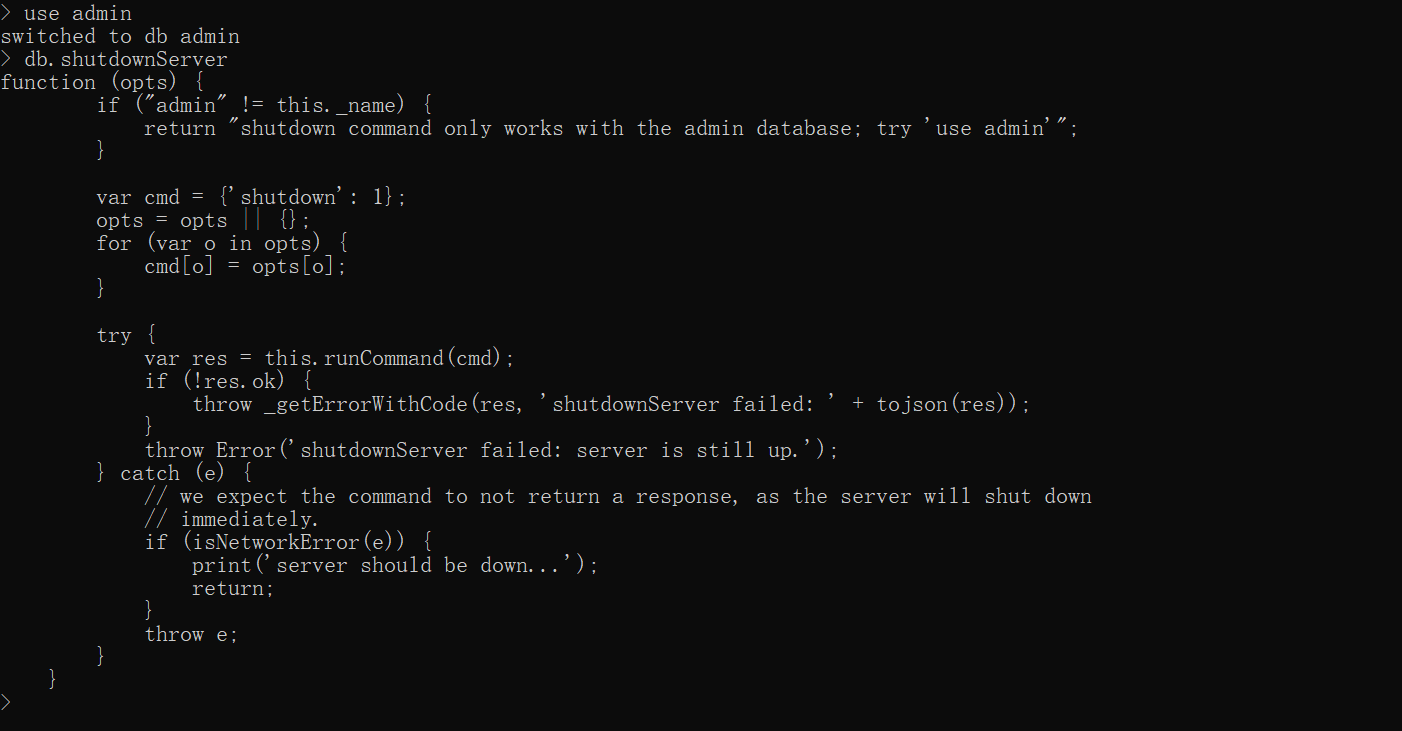
执行命令 exit 退出 MongoDB shell。

参考:MongoDB安装和配置_mongodb下载安装_Augenstern K的博客-CSDN博客